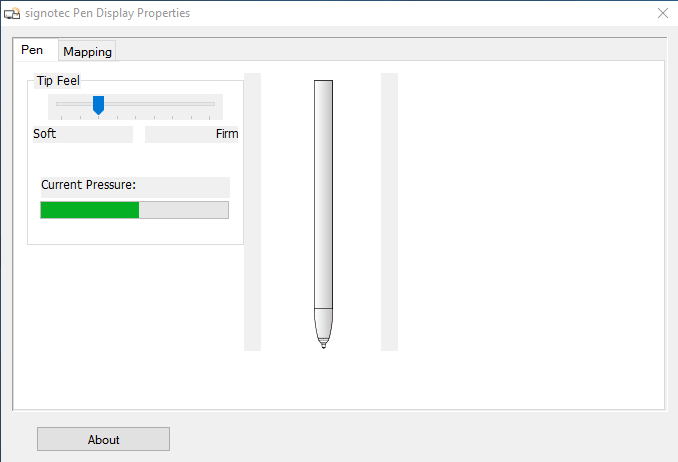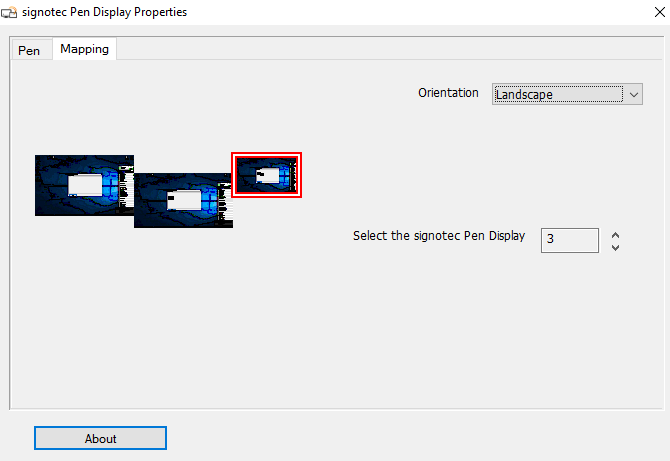Anzeigeeinstellungen
Nachdem die Treiber installiert und das Gerät richtig angeschlossen wurde, wird das Pad vom
Betriebssystem als zusätzlicher Monitor erkannt. Über die Monitoreinstellungen des
Betriebssystems kann die Hauptanzeige erweitert oder gespiegelt werden. Zudem lässt sich auch
die Position des Bildschirms konfigurieren, wie in einem Multi-Monitor-Setup üblich.
Konfiguration der Stifteingabe
Starten Sie den signotec Pen Display Manager über das Startmenü oder das entsprechende Tray-Icon, um die Stifteingabe zu konfigurieren. Es öffnet sich ein kleines Fenster mit zwei Reitern: „Pen“ und „Mapping“.
Unter Punkt „Pen“ lässt sich die Druckempfindlichkeit verändern. Schieben zu hierzu den Regler „Tip Feel“ an die gewünschte Position. „Soft“ bedeutet, dass der Stift schon bei leichter Berührung einen hohen Druck übermittelt, während „Firm“ erst bei stärkerem Aufdrücken des Stifts einen hohen Druck aufzeichnet.
Um die aktuelle Einstellung zu testen, ziehen Sie das Fenster auf das Pen Display und drücken Sie mit dem Stift in das Fenster. Mittels der Anzeige „Current Pressure“ wird die aktuell erfasste Druckstärke visualisiert.
Um die Stifteingabe mit dem richtigen Monitor zu verknüpfen, wählen Sie im Reiter „Mapping“ den gewünschten Bildschirm aus.
Auf der linken Seite werden alle erkannten Monitore dargestellt. Auf der rechten Seite können Sie über „Select the signotec Pen Display“ auswählen, bei welchem der angeschlossenen Monitore es sich um das Pen Display handelt. Die aktuelle Auswahl wird rot umrandet.
Die Auswahl führt dazu, dass die Stifteingaben auf dem gewünschten Monitor getätigt und visualisiert werden.